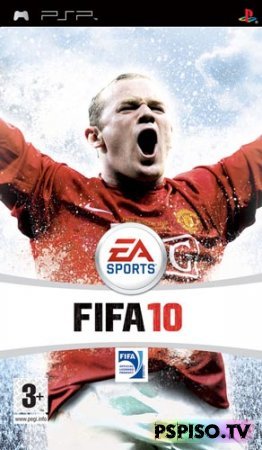Создаем видео-обзор
Многие люди не знают, как сделать видеообзор. А жаль. Ведь в обычном обзоре есть текст и несколько скриншотов. А с помощью видео гораздо легче составить полное представление об игре. И в этой инструкции я разложу все по полочкам. Итак, что нам нужно:
- PSP
- Компьютер
- USB-шнур к PSP (купить шнур за 100 рублей и выиграть PSP Go! Это замечательно!)
- Комплект программ (потом расскажу, каких и дам ссылки)
- Прямые и не очень руки.
1. Программа RemoteJoyLite
Нам нужна программа RemoteJoyLite. Она нужна для вывода изображения на монитор. PSP не может качественно моделировать игру и записывать видео. Поэтому, все придется делать через компьютер. Скачать программу-
2. Устанавливаем программу.
Для этого:
- Скачиваем архив.
- Копируем файл RemoteJoyLite.prx в папку SEPLUGINS
- В текстовых файлах (vsh.txt, game.txt, game150, pops.txt) пропишите строчку ms0:/SEPLUGINS/RemoteJoyLite.prx.
- Затем зайдите в Recovery Menu и активируйте все плагины с названием RemoteJoyLite.prx. (сбоку должно быть написано Enabled)
- Теперь подключите USB шнур к PSP, и на ПК будет найдено новое устройство PSP Type B. - Укажите программе установки драйвера путь к папке LibUSBdriver.
- Запускаем RemoteJoyLite_en.exe
3.Записываем видео
Вы видите изображение экрана PSP. Заходим в игру. Жмите кнопку Esc Выбираем пункт Capture (крайний справа). Ставим галочку в пункте Enable AVI capture. Жмем Save. Теперь жмем кнопку F12 для записи видео. Для остановки записи также нажимайте F12. Файлы будут храниться в папке Capture.
4. Монтаж видео.
Для склейки/обрезки/добавления тиров используем простую в использовании программу Windows Movie Maker. Она входит в комплект программ, устанавливаемых вместе с Windows XP (про Vista не знаю). Для уменьшения объема файла используем бесплатную программу Format Factory.
5. Звук.
А как же записать звук? Используем стандартную программу Windows для записи звука через микрофон. Если его (микрофона) нет, то записываем на мобильник. Звук также вставляем через Windows Movie Maker.
6. Субтитры
У вас нет микрофона, мобильного телефона, диктофона? Или у Вас писклявый, как у Бориса Моисеева, голос? Или просто хочется сделать субтитры? Ну что ж, начнем!
Нам понадобится программа Subtitle Workshop. Скачиваем и устанавливаем ее. Открываем ярлык на рабочем столе. Заходим в пункт Видео->Открыть. Выбираем видеоролик. Далее заходим в Настройки->Настройки->Символы. Ставим в обоих пунктах Cyrillic (Кириллица) и жмем по кнопке Порядок. Далее заходим в Файл->Новые субтитры. Жмем Play. На нужном Вам стартовом отрезке для субтитров жмем кнопку Пауза, затем жмем кнопку Начальное время (или комбинацию клавиш Alt+C). Затем задаем Конечное время (кнопка правей предыдущей, или Alt+V). В поле текст вводим сам текст. Для того чтобы добавить еще один субтитр заходим в Редактор->Вставить субтитр. Дальше повторяем предыдущие действия. После завершения создания всех субтитров заходим в Файл->Сохранить как. Выбираем формат SumStationAlpha (SSA). Далее выбираем место, куда нужно сохранить файл. Заходим в FormatFactory. Выбираем формат для конвертации видео, выбираем файл и жмем Настроить (не путать с Настройки!). Щелкаем по пункту Дополнительные субтитры и выбираем файл с субтитрами. Далее Жмем OK.
7. Заливаем видео на YouTube.
Заходим на YouTube.com, регистрируемся. У Вас появится кнопка Добавить видео. Щелкаем по ней, добавляем файл и пишем описание. После заливки, заходим на страничку вашего видео и копируем ссылку с адресной строки.
8. Размещаем новость на нашем сайте.
Создаем новость, вставляем ссылку с видео, и все!
Все необходимые файлы:
RemoteJoyLite
Subtitle Workshop
Format Factory
_________________________________________________________
Над новостью трудился несколько часов.
Поэтому, если не трудно, нажмите на кнопку <<Спасибо>>.

reacters, Ragnarock02, KillaZ, Cyper, , Nkt34, GtaVc, Petya_Sidorov, fear93, vaba, Maccross, IB-Saint, rense, SUKAMEN, MaXXXimuZ, FF_Gamer, Vanobond, yonigga, Res10098, MrSmetanko, Artamonov92, Animeshnik96, zumert555, Toliban202, moba13, surfmar, Freddy_X, ivan_helsin, alexkorn1997, tripathi, D.M.F._SON, pasha95, , Gowenny, Rono, 4ager, IIeT9, neon7mendeley, wushu, geo-scorpion, Starpetz, l-i-m-o-n, shipher, GenaREX, treif, matveyrussia, SNOP, Stanrew, mazyta24, Zemomo, M(eat)B(all), levgleb, air_007, cad8er, DarkRod, Weezy28, pishka, ZareN, Denis00777, PSPman9K, Shadow-side, 12fcv4, SaturnUA, Neironnn, Dimasko, aF()nyA, blax, Azenis, AveSet, cHubaKka, a648, KJK, nikcentr, sodom, zig-zag3600, DarthIlya, VITIK123, , DAEMONIX, Draconius, P S P, , goblinnn1234, jeyson250608, SanyaPSP, yurasan, pazsha, scribe, Djoker2008, mozart, NJVJ, morgannik, VlAdiSLavIK, Bender007, kolea_96, Mistufr, misha-s, , Pak, FrEEzZ2008, Dymoff, SoulDemone, PSP_Yesik, AGENT0, Gunshell, bkmz11, artur97, silverinis, , Whitery, BadPlaton, coolyman, gendoz, KIRILL_TA085-v2, VALIK COOL, Kellerak, marink, sahapsp, gringostar, PeterPetrelli, wilam1995, 666BARON, Patran, krovogadniy, kdischool, Danius, romvaleri, Tobito, , [Gish], egor_em, CTuJIPo3, SaDi, Vynya, Goshev, mikas, spacepig, FreeGuest, t-rex x-force, Viter, dart_kelt, TWaLL, Edhen, nik_kon, Pandaemonic, dimansan2, ^cookie^
Уважаемый посетитель, Вы зашли на сайт как незарегистрированный пользователь.
Мы рекомендуем Вам зарегистрироваться либо войти на сайт под своим именем.
- Торрент Файлы
- Новости PSP
- Новости PS VITA
- Новости PS3
- Новости PS4
- Новости PS5
- Игры для PSP
- Игры для PS5
- Игры для PS4
- Игры для PS3
- Игры для PS Vita
- Игры PSX
- Обзоры игр PSP
- Обзоры игр PS3
- Обзоры игр PS Vita
- Медиа для PSP
- Медиа для PS Vita
- Видео для PSP
- Видео для PS Vita
- Видео Preview
- Аниме для PSP
- Темы PSP
- Прошивки для PS Vita
- Прошивки для PSP
- Прошивки для PS3
- Программы для PSP
- Программы для PS Vita
- Манга.Комиксы
- DLC
- OST
- Коды
- F.A.Q.
- PSGuide
- Сходки
- Интересное
- О сайте